Windows 128 位:专家们不会告诉你的秘密🤯
几十年来,操作系统和处理器经历了令人着迷的演变。从 20 世纪 80 年代的 8 位架构,到 90 年代的 16 位和 32 位架构,再到 21 世纪初 10 年代 64 位架构的全面兴起。 距离首款面向消费者的 64 位 Windows 系统——Windows XP 专业版 x64 版——问世已经超过 20 年了。但为什么至今还没有 128 位版本的 Windows 呢?🤔
要回答这个问题,必须了解操作系统如何与处理器及其位数功能交互。例如,64 位操作系统需要 64 位处理器才能正常运行。 因此,对于 128 位 Windows 系统,我们需要一个兼容的 128 位处理器。

Windows Vista 64 位系统是操作系统发展史上的一个里程碑。
64 位处理器和操作系统:一个历史案例
2006年,微软发布了更新,使Windows Vista成为64位操作系统。然而,当时64位兼容处理器才刚刚开始进入大众市场。 AMD在2003年凭借其Athlon 64处理器率先实现了这一点。英特尔随后在 2004 年推出了 64 位奔腾 4 处理器。
这表明 要安装 128 位操作系统,首先必须拥有 128 位处理器。开发无法在现有硬件上运行的软件既不实际也不高效。当时,64 位处理器的出现为 Windows Vista 和其他支持这种架构的系统铺平了道路。
虽然 Windows XP Professional x64 Edition 是第一个 64 位兼容的专业消费级操作系统,于 2005 年发布, Windows Vista 64 位系统使这项技术在大众市场普及开来。.
内存容量的重大飞跃:从兆字节到千兆字节
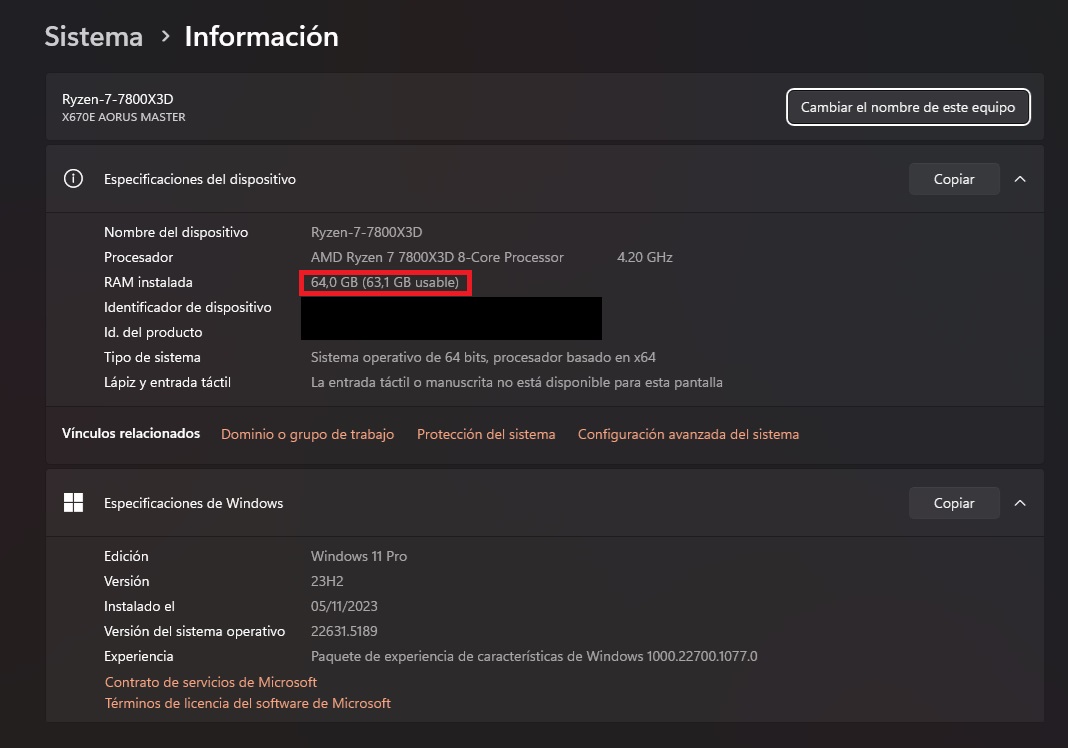
我们增加操作系统位数的主要原因是: 需要处理更大的内存应用程序和视频游戏的发展对资源的要求越来越高,需要更多的资源。
在20世纪80年代,拥有 8 MB 内存 这足以带来最佳体验。在90年代, 32 MB 它们曾是基本任务的标准配置。2000 年至 2010 年间,内存需求呈爆炸式增长:标准 PC 的内存容量从 128 MB 跃升至 4 GB,增长了 40 倍。这一飞跃是 Windows Vista 等 64 位系统普及的关键。
此后,经济增长趋于稳定。例如, 8GB内存 它们在 2012 年开始普及,即使到了 2025 年,它们仍然足以满足许多日常任务和游戏的需求。
Windows 和 64 位处理器的特性和优势

64 位 Windows 标志着家用电脑发展的一个转折点。操作系统基于数据块,数据块的大小直接取决于其位数。 位数越多,块大小越大,可寻址的 RAM 就越大。
这是两者之间典型的关系。 位和内存 最大支持量:
- 8 位操作系统:最多 256 字节 RAM。
- 16 位操作系统:最多 64 KB RAM。
- 32 位操作系统:最高支持 4 GB 内存。
- 64 位操作系统:最高可达 18 EB 内存。
为了更好地理解这些单位,请记住:
- 1 KB = 1.024 字节
- 1 MB = 1.024 KB
- 1 GB = 1.024 MB
- 1TB = 1024GB
- 1 PB = 1.024 TB
- 1 EB = 1.024 PB
从 4GB 到 18EB 的这一飞跃,从理论上讲对内存管理来说是革命性的,它支持更复杂的任务、高级应用程序和图形密集型游戏,而这些在 32 位系统上根本无法运行。

一台拥有 64 GB 内存的电脑,在 32 位操作系统上是不可能的。
此外,64 位处理器每个时钟周期可以处理 64 位数据块,显著提升复杂计算和运算的性能。它们还集成了先进的安全功能,例如: 数据执行保护(部门)内核补丁保护和使用校验和的完整性验证增强了系统抵御威胁的能力。移除对 16 位子系统的支持也提高了对遗留漏洞的防护能力。
处理器中的“位”究竟代表什么?

当我们谈论 32 位、64 位或 128 位处理器时,我们指的是它们可以同时处理的数据大小和它们可以处理的内存地址数量。
在计算机领域,比特是最小的信息单位,代表一个二进制状态:0 或 1。一个 8 位处理器最多可以处理 2⁵⁵ 个不同的值 (2⁸ - 1),而一个 32 位处理器最多可以处理 10⁸ 个不同的值。 4,294,967,295 个值64 位处理器可以处理天文数字,高达 18,446,744,073,709,551,615 个值.
现在想象一下,一个 128 位处理器能够寻址一个几乎无法想象的数字: 340,282,366,920,938,463,463,374,607,431,768,211,455 个值这种指数级的飞跃解释了这种硬件可能拥有的巨大容量,但也解释了其开发和使用所涉及的巨大技术复杂性。
128 位 Windows 系统会带来哪些变化?
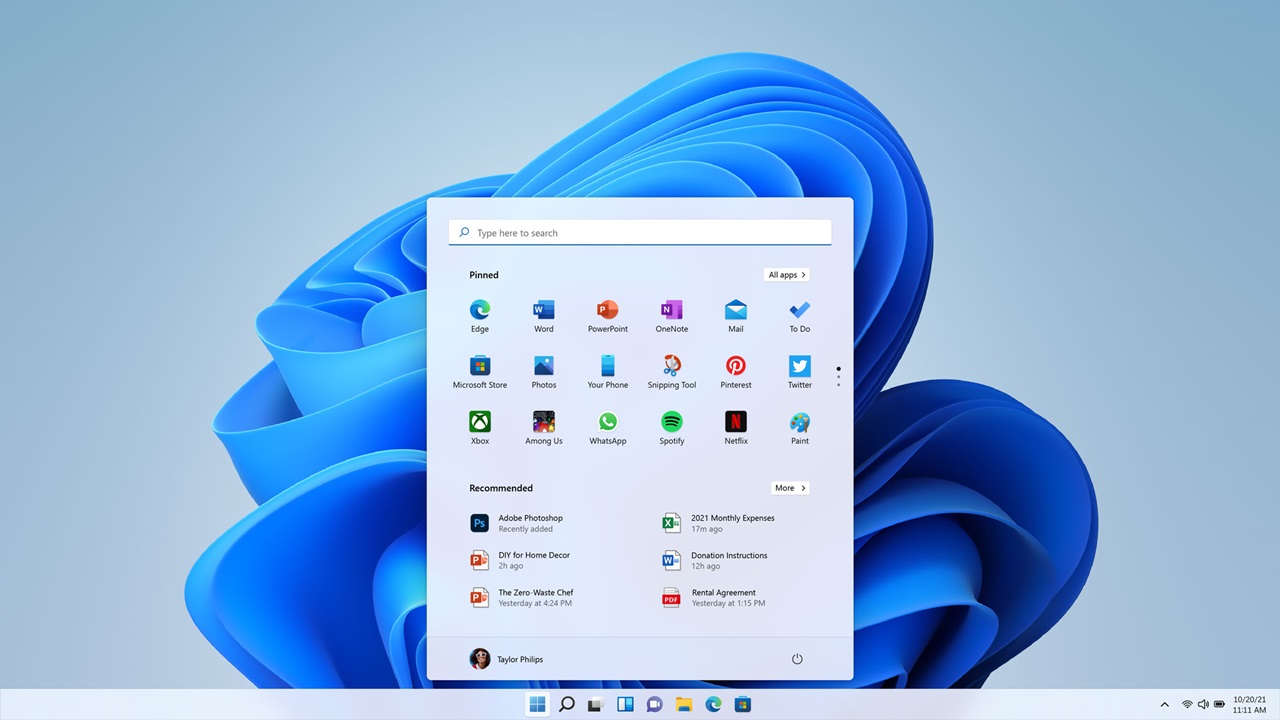
从视觉上看,128 位 Windows 与其 64 位版本几乎完全相同。主要区别在于它能够…… 管理和处理海量内存和数据,每个周期最高可达 128 位。.
理论上,它最多可以处理 17000万亿尧字节 数据量是一个天文数字。为了便于理解,1 尧字节 (yottabyte) 等于 1024 泽字节 (zettabyte),而 1024 泽字节又等于 1024 艾字节 (exabyte)。尧字节是目前数据计量单位中最高的单位,相当于天文学中的“光年”。
此外,它还需要一个 128 位处理器才能充分发挥其性能,这意味着速度和安全性将得到提升,这对于每个周期需要大量处理的特定任务尤其有用,例如目前使用 AVX-512 指令的任务。
为什么没有 128 位处理器或 Windows 版本?

主要原因很简单: 目前还不需要它们。虽然技术上可行,但由于技术和经济的限制,如今开发这些技术并不实际。硬件必须进行巨大的变革才能管理PB级或YB级的内存。
目前大多数用户使用介于 16GB 和 32GB 内存最先进的主板支持高达 256 GB 的内存,而在专业环境中,每个插槽的配置可达 2-6 TB。在超级计算领域,EB 级内存的限制直到最近才被突破。
目前的处理器已经采用了灵活的设计,在某些操作中可以处理大于 64 位的数据(例如 Ryzen 9000 中的 AVX-512,每个周期处理 512 位),而无需改变整个架构。
此外,切换到 128 位系统会带来诸多挑战,例如兼容性问题、软件和硬件支持的复杂性以及需要重写大量驱动程序,这意味着巨大的投资,但在短期或中期内却没有明显的收益。

目前,一般情况下,没有任何应用程序需要 128 位操作系统才能正常运行。科学研究或加密等领域会用到特定的 128 位操作,但这些操作是在 64 位系统上使用专门的库运行的。
但这并不意味着我们未来不会看到Windows或128位处理器。RISC-V架构已经考虑到了这种可能性,但我们距离实现这一目标还有几十年的时间。计算机技术已经向我们证明,不可思议的进步可以迅速发生,但就目前而言, 向 128 位过渡仍然遥遥无期。.
一个有趣的类比:20年前,没人能想象电脑会配备几GB的内存,而如今这已成为常态。类似的情况也可能发生在处理器和操作系统的比特容量上,而驱动力可能来自意想不到的技术突破。⏳
就目前而言,现实情况是: 64 位操作系统和处理器将在未来几十年内继续占据主导地位。在性能、兼容性和成本之间取得最佳平衡。




















